solidworks螺纹画法及牙型尺寸
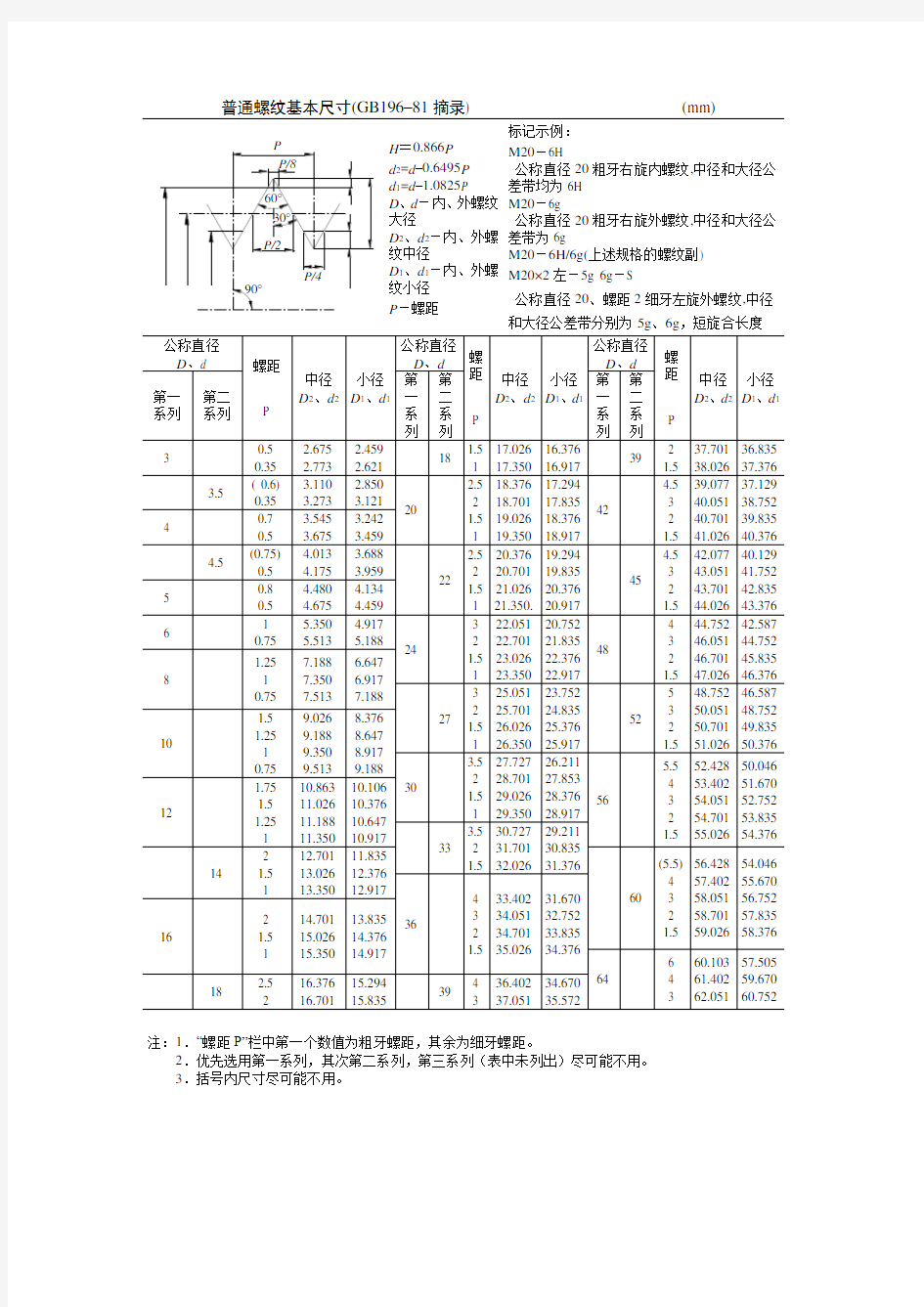

solidworks螺牙画法
普通螺纹基本尺寸(GB196–81摘录) (mm) P 、d 160°P/8H H /8 P/4H /4P/230°D 1、d 2D 2、d D 90° H =0.866P d 2=d –0.6495P d 1=d –1.0825P D 、d -内、外螺纹大径 D 2、d 2-内、外螺纹中径 D 1、d 1-内、外螺纹小径 P -螺距 标记示例: M20-6H 公称直径20粗牙右旋内螺纹,中径和大径公差带均为6H M20-6g 公称直径20粗牙右旋外螺纹,中径和大径公差带为6g M20-6H/6g(上述规格的螺纹副) M20×2左-5g 6g -S 公称直径20、螺距2细牙左旋外螺纹,中径和大径公差带分别为5g 、6g ,短旋合长度 公称直径 D 、d 螺距 P 中径 D 2、d 2 小径 D 1、d 1 公称直径 D 、d 螺距 P 中径 D 2、d 2 小径 D 1、d 1 公称直径 D 、d 螺距 P 中径 D 2、d 2 小径 D 1、d 1 第一 系列 第二 系列 第一 系列 第二 系列 第一 系列 第 二 系列 3 0.5 0.35 2.675 2.773 2.459 2.621 18 1.5 1 17.026 17.350 16.376 16.917 39 2 1.5 37.701 38.026 36.835 37.376 3.5 ( 0.6) 0.35 3.110 3.273 2.850 3.121 20 2.5 2 1.5 1 18.376 18.701 19.026 19.350 17.294 17.835 18.376 18.917 42 4.5 3 2 1.5 39.077 40.051 40.701 41.026 37.129 38.752 39.835 40.376 4 0.7 0.5 3.545 3.675 3.242 3.459 4.5 (0.75) 0.5 4.013 4.175 3.688 3.959 22 2.5 2 1.5 1 20.376 20.701 21.026 21.350. 19.294 19.835 20.376 20.917 45 4.5 3 2 1.5 42.077 43.051 43.701 44.026 40.129 41.752 42.835 43.376 5 0.8 0.5 4.480 4.675 4.134 4.459 6 1 0.75 5.350 5.513 4.917 5.188 24 3 2 1.5 1 22.051 22.701 23.026 23.350 20.752 21.835 22.376 22.917 48 4 3 2 1.5 44.752 46.051 46.701 47.026 42.587 44.752 45.835 46.376 8 1.25 1 0.75 7.188 7.350 7.513 6.647 6.917 7.188 27 3 2 1.5 1 25.051 25.701 26.026 26.350 23.752 24.835 25.376 25.917 52 5 3 2 1.5 48.752 50.051 50.701 51.026 46.587 48.752 49.835 50.376 10 1.5 1.25 1 0.75 9.026 9.188 9.350 9.513 8.376 8.647 8.917 9.188 30 3.5 2 1.5 1 27.727 28.701 29.026 29.350 26.211 27.853 28.376 28.917 56 5.5 4 3 2 1.5 52.428 53.402 54.051 54.701 55.026 50.046 51.670 52.752 53.835 54.376 12 1.75 1.5 1.25 1 10.863 11.026 11.188 11.350 10.106 10.376 10.647 10.917 33 3.5 2 1.5 30.727 31.701 32.026 29.211 30.835 31.376 14 2 1.5 1 12.701 13.026 13.350 11.835 12.376 12.917 60 (5.5) 4 3 2 1.5 56.428 57.402 58.051 58.701 59.026 54.046 55.670 56.752 57.835 58.376 36 4 3 2 1.5 33.402 34.051 34.701 35.026 31.670 32.752 33.835 34.376 16 2 1.5 1 14.701 15.026 15.350 13.835 14.376 14.917 64 6 4 3 60.103 61.402 62.051 57.505 59.670 60.752 18 2.5 2 16.376 16.701 15.294 15.835 39 4 3 36.402 37.051 34.670 35.572 注:1.“螺距P”栏中第一个数值为粗牙螺距,其余为细牙螺距。 2.优先选用第一系列,其次第二系列,第三系列(表中未列出)尽可能不用。 3.括号内尺寸尽可能不用。
螺纹的规定画法和标注
第41页螺纹的规定画法和标注 1、按规定的画法绘制螺纹的主、左视图。 (1)外螺纹:大径M20、螺纹长30mm、螺杆长画40mm后断开,螺纹倒角C2。 ●解题要点:①注意小径=0.85大经; ②螺纹牙底画3/4圈。 (2)内螺纹:大径M20、螺纹长30mm、孔深40mm,螺纹倒角C2。 ●解题要点:①注意剖面线要画至粗实线处; ②螺纹牙底画3/4圈。
2、将题1(1)的外螺纹掉头,旋入题1(2)的螺孔,旋合长度为20mm,作旋合后的主视图。 ●解题要点:①以剖视图表示内、外螺纹连接时,其旋合部分按外螺纹绘制, 其余部分仍按各自的画法表示。 ②特别注意剖面线要画至粗实线处。 3、分析下列错误画法,并将正确的图形画在下边的空白处。
4、根据下列给定的螺纹要素,标注螺纹的标记或代号: (1)粗牙普通螺纹,公称直径24mm,螺距3mm,单线,右旋,螺纹公差带:中径、小径均为6H,旋合长度属于短的一组。 (2)细牙普通螺纹,公称直径30mm,螺距2mm,单线,右旋,螺纹公差带:中径5g,小径为6g,旋合长度属于中等的一组。 ●解题要点:标注细牙螺纹时,必须注出螺距。 (3)非螺纹密封的管螺纹,尺寸代号3/4,公差等级为A级,右旋。
(4)梯形螺纹,公称直径30mm,螺距6mm,双线,左旋,中径公差带为7e,中等旋合长度。 5、根据标注的螺纹代号,查表并说明螺纹的各要素: (1)该螺纹为梯形螺纹; 公称直径为20mm ; 螺距为4mm ; 线数为 2 ; 旋向为左旋; 螺纹公差代号为7H 。 (2)该螺纹为非密封管螺纹; 尺寸代号为1/2 ; 大径为20.955mm ;
螺纹的规定画法标注实例
螺纹的规定画法 1.外螺纹 国标规定,螺纹的牙顶(大径)及螺纹的终止线用粗实线表示,牙底(小径)用细实线表示,在平行于螺杆轴线的投影面的视图中,螺杆的倒角或倒圆部分也应画出;在垂直于螺纹轴线的投影面的视图中,表示牙底的细实线圆只画约3/4圆,此时螺纹的倒角规定省略不画,如图12-5。 图12-5 2.内螺纹 图12-6是内螺纹的画法。剖开表示时[图13-6(a)],牙底(大径)为细实线,牙顶(小径)及螺纹终止线为粗实线。不剖开表示时[图13-6(b)],牙底、牙顶和螺纹终止线皆为虚线。在垂直于螺纹轴线的视图中,牙底仍然画成约为3/4圈的细实线,并规定螺纹的倒角也省略不画。 图12-6 绘制不穿通的螺孔时,一般应将钻孔的深度和螺纹部分的深度分别画出,如图12-7(a)。当需要表示螺纹收尾时,螺纹尾部的牙底用与轴线成30o的细实线表示,如图12-7(b)。图12-7(c)表示出螺纹孔中相贯线的画法。
图12-7 3.内、外螺纹连接的画法 如图12-8表示装配在一起的内、外螺纹连接的画法。国标规定,在剖视图中表示螺纹连接时,其旋合部分应按外螺纹的画法表示,非旋合部分仍按各自的画法表示。 图12-8 螺纹连接的画法 4.非标准螺纹的画法 画非标准牙型的螺纹时,应画出螺纹牙型,并标注出所需的尺寸及有关要求,如图12-9。 图12-9
螺纹的规定标注 各种螺纹的画法相同,为了便于区别,还必须在图形上进行标注。 (1) 普通螺纹的标注标注内容为: 特征代号公称直径×螺距旋向—中径、顶径公差代号—旋合长度代号 其中:特征代号M 单线粗牙螺纹只标公称直径,单线细牙螺纹标公称直径×螺距。 旋向:分为右旋、左旋,右旋不标注,左旋用LH表示。 螺纹中径、顶径公差带代号:由表示公差等级的数字和表示公差带位置的字母所组成,如:6H、6g(内螺纹用大写字母,外螺纹用小写字母)。如果中径与顶径公差带代号相同,则只注一个代号,如:7h;如果螺纹的中径公差带与顶径公差带代号不同,则分别标注,如:5g6g。 旋合长度:螺纹旋合长度规定为短(S)、中(N)、长(L)三种,中旋合长度不标注,特殊需要时可注明旋合长度数值,如M10-6g-40。 普通螺纹在图上的标注方法是将规定标记注写在尺寸线或尺寸线的延长线上,尺寸界线从螺纹大径引出。标注示例如图。 普通螺纹标注示例 (2) 管螺纹的标注标注内容为: 特征代号公称直径公差等级代号 其中:特征代号G Rc 在图上的标注方法是用一条细实线,一端指向螺纹大径,另一端引一横向细实线,将螺纹标记写在横线上侧,标注示例如图。 管螺纹标注示例
SOLIDWORKS螺纹绘制示例讲解
在绘图过程中,主要出现的问题是在放样命令。下面的分解过程,针对出现的问题,稍加描述。详细步骤如下: 1,在前视基准面画一个直径为6的圆(草图1),如图所示: 2,选择特征-拉伸,拉伸深度50,如图所示: 3,选择视图的前面,进行倒角,距离选择0.5mm,角度选择45°,如图所示:
4,准备螺纹路径,首先点击视图的最前面绘制草图(草图2),绘制一个直径为6的圆,如图所示: 5,选择插入-曲线-螺旋线命令,输入螺距0.5mm,圈数15,方向(反向),起始角度为0度,如图所示:
6,选择上视图,在上视基准面绘制草图3,梯形截面如图所示,添加几何关系,两平行边的中点之间的连线水平,两平行边竖直,已完成的螺旋线与梯形大边的重点关系为穿透,目的为了使大边的中间在上视基准面跟螺纹的起始点重合 7,完成草图3,选择插入-切除-扫描,轮廓选择草图3,路径选择螺旋线,如图所示:
8,完成切除扫描命令。螺纹头尾形状如图所示: 后面讨论就是如何将路径尾部的切口如何逐步缩小直至车刀刚进入的样子。 9,在右视基准面进行草图绘制(草图4),选择切除扫描里面的螺旋线,再点击草图绘制工具-转化实体引用命令,即把已有的图引用到现在的草图4中,效果如图所示:
10,画一条直线,与螺旋线的尾部相切(添加几何关系)
11,选择如下第一个图所示的面,点击草图绘制工具-交叉曲线,如下第二个图所示;然后选择添加几何关系,使得前面所画螺旋线的切线直线与交叉曲线的右边的直线段重合,设重合点为x点,如下第三个图所示;再插图一个点,如第四个图所示,添加几何关系,使这个点与x点重合,如下第五个图所示,再用矩形选中所有的线,点击属性下面的选项,点击作为构造线,点击完成草图4,如第六个图所示
内 外螺纹的规定画法
第8章标准件与常用件 一、本章重点: 1.内、外螺纹的规定画法及内外螺纹旋合的画法; 2.螺纹的代号含义及标注; 3.单个圆柱齿轮的画法和两圆柱齿轮啮合的画法 4.键、滚动轴承、弹簧的画法。 二、本章难点: 1.螺栓、双头螺柱、螺钉的连接画法; 2.圆柱齿轮啮合的画法; 3.普通平键的连接画法; 三、本章要求: 通过本章的学习,要掌握各种螺纹连接件的画法、单个圆柱齿轮和两圆柱齿轮啮合的画法、普通平键的连接画法、轴承的画法和弹簧的画法。 四、教学手段: 多媒体教学、模型、挂图、习题集作业 五、本章内容: 标准件:用量很大的零件如:螺栓、螺母、螺钉、垫圈、键等,为了便于成批或大量生产,国家有关部门对这类零件的结构和尺寸等都作了规定,成为标准化、系列化的零件。 常用件:如同标准件一样,它们只是结构和尺寸虽没有完全标准化,但它们用量大,结构典型,并有标准参数,如:齿轮、弹簧等。 8.1 螺纹及螺纹紧固件 8.1.1 螺纹 1.螺纹的结构要素 (1)牙型:由三角形。梯形、锯齿形和方形等。 (2)公称直径:是代表螺纹的规格尺寸的直径,一般是指螺纹的大径。用d(外螺纹)或D(内螺纹)表示。
(3)线数:螺纹有单线和多线之分,沿一条螺旋线形成的螺纹,称为单线螺纹;沿两条或两条以上螺旋线所形成的螺纹称为多线螺纹。用n表示。 (4)螺距和导程:螺问相邻两牙在中径线上对应两点间的轴向距离,称为螺距,用p表示。同一条螺旋线上的相邻两牙在中径线上对应两点间的轴向距离,称为导程,用s表示。对于单线螺纹,导程与螺距相等,即s=p。多线螺纹s=n×p. (5)旋向:螺纹的旋向有左旋和右旋之分。顺时针旋转时旋入的螺纹是右旋螺纹;逆时针旋转时旋入的螺纹是左旋螺纹。 内、外螺纹连接时,以上要素须相同,才可旋合在一起。 螺纹的三要素:牙型、直径和螺距是决定螺纹最基本的要素。三要素符合国家标准的称为标准螺纹;牙型符合标准,而直径或螺距不符合标准的,称为特殊螺纹,牙型不符合标准的,如方牙螺纹,称为非标准螺纹。 3.螺纹的分类 连接螺纹:三角形牙型的普通螺纹。 传动螺纹:梯形螺纹、锯齿型螺纹和方型螺纹。 4.螺纹的规定画法 (1)外螺纹的画法:大径粗实线,小径细实线,在投影为圆的视图中表示大径的圆用粗实线画,表示小径的圆用细实线画3/4圈,倒角的圆咳省略不画,如下图。 (a)(b) 图8.5 外螺纹的规定画法 (2)内螺纹的画法:内螺纹一般才用剖视图,画法如下图。 图8.6 内螺纹的规定画法 (3)非标准螺纹的画法:对于标准螺纹只需注明代号,不必画出牙型,而非标准螺纹,如方牙螺纹,则需要在零件图上作局部剖视表示牙型,或在图形附近画出螺纹的局部放大图。(4)内、外螺纹连接画法:如下图。 图8.7 螺纹旋合的画法 (5)其它规定画法:对于不穿通的螺纹、钻孔深度与螺纹深度分别画出,钻孔深度一般应比螺纹深度深0.5D(D为螺孔大径)。
Solidworks画实体内螺纹(螺帽)
Solidworks画实体内螺纹(螺帽) 2017年11月21日 近期用Solidworks做个零件,然后想3D打印出来,需要用到螺纹孔和螺钉,但是异型孔向导画出来是螺纹装饰线,根本打印不出来,只得自己动手画一个实体螺纹,下面以画M3的螺孔(另一篇画螺钉)为例来描述画图过程。 1M3的螺孔和螺钉尺寸 补充的几个尺寸X、X1、X2、P1、P2计算公式如下: X=2*H1/sqrt(3) X1=H/8*2/sqrt(3) X2=H/4*2/sqrt(3) P1=P-X1 P2=P-X2 表1是螺纹尺寸参数,将M3公制螺纹粗牙的参数带入上述公式,可得:H=0.866*0.5=0.433 H1=0.5412*0.5=0.2706 D=d=3 D1=d1=2.459 X=0.312462 X1=0.0625 X2=0.125 P1=0.4375
P2=0.375 表1螺纹尺寸参数 2在Solidworks中绘制内螺纹(螺孔) 第一步:先画一个正方形,然后拉伸成正方体,由于属于最基础的操作,画
图步骤此处不详述,效果如下: 第二步:以D1为直径打孔,先在要打孔的面上画一个直径为D1的圆形,然后拉伸切除
第三步:在切除操作形成的圆筒面上画螺旋线 3.1 在打孔的一个面上画一个与孔等直径、同圆心的圆 3.2 “插入”->“曲线”->“螺旋线/涡状线(H)…” 注意螺旋线的起点有旋转方向箭头,旋转的轴向也有方向箭头,一般螺纹都是顺时针的,图上搞不清的话,可以点击左侧“圈数”上下的箭头,会很直观的看到旋转的方向是不是自己想要的方向
第四步:画螺纹的牙型 4.1 画基准轴,画出打孔形成的圆筒面的中心轴 “特征”->“参考几何体”->“基准轴”,选择圆筒内壁面,左边选择“圆柱/圆锥面”
solidworks螺纹的几种绘制方法总结
solidworks螺纹的几种绘制方法 在solidworks中有三种螺纹的画法,分别是(1)装饰螺纹画法,无论是外螺纹,还是内螺纹都可以用“装饰螺纹线“这个命令来完成。(2)扫描切除画法。(3)插入特征-异形孔画内螺纹。 这三种方法的优缺点如下:装饰螺纹画法的优点是它省时省力,显示速度快占用内存小,该螺纹的工程图符合国标的螺纹画法;它的缺点是螺纹只显示外观,没有详细的螺纹特征。扫描切除螺纹画法的优点是其螺纹特征真实具体,可以用于CAE分析计算螺纹的强度等;其缺点是过程比较复杂,显示时比较占用内存,并且该画法螺纹的工程图不符合国标螺纹画法。因此为了出工程图方便,一般推荐装饰螺纹画法。 一. 装饰螺纹线的画法:
1.比如要M10的螺纹,那先做一个直径为10的圆柱,然后“插入--注释--装饰螺纹线”然后把参数填上就可以了。 2.比如你要做M10*的外螺纹,长度为15个毫米。先做一个直径为10的轴,然后点击“装饰螺纹线”这个命令就会让你输入螺纹长度及螺纹底径,这时你输入长度为15,次要直径()=就可以了啊。这样外螺纹就做好了。内螺纹也可以如此做,只不过底孔应该是,次要直径是10罢了。 二. 扫描切除画法 扫描切除的方法,其原理类似于螺纹的加工,其具体步骤是: 1.首先按照插入-曲线-螺旋线画一个螺旋线; 2.其次按照插入-参考体-参考面建立一个参考面,要求其按照垂直于螺纹线起点的方式建立; 3.再次,在参考面上画出螺纹的牙形; 4.最后,进行切除-扫描特征,切除曲线选择参考面上的牙型;切除线选择螺旋线。 注意不要将牙型图的尺寸画的比螺距还大!!!! 例如:如何在solidworks2010中画螺纹 (1).文件→新建→零件,如下图所示:
管螺纹的画法及标注
关于螺纹的画法及标注(转载) (1)螺纹参数 ①牙型:在通过螺纹轴线的剖面上,螺纹的轮廓形状称为牙型。相邻两牙侧 面间的夹角称为牙型角。常用普通螺纹的牙型为三角形,牙型角为60°。 ②大径、小径和中径:大径是指和外螺纹的牙顶、内螺纹的牙底相重合的假 想柱面或锥面的直径,外螺纹的大径用d表示,内螺纹的大径用D表示。 小径是指和外螺纹的牙底、内螺纹的牙顶相重合的假想柱面或锥面的直径,外螺纹的小径用d1表示,内螺纹的小径用D1表示。在大径和小径之间,设想有一柱面(或锥面),在其轴剖面内,素线上的牙宽和槽宽相等,则该假想柱面的直径称为中径,用d2(或D2)表示。(如图8-1所示) 图8-1 螺纹参数 ③线数:形成螺纹的螺旋线的条数称为线数。有单线和多线螺纹之分,多线 螺纹在垂直于轴线的剖面内是均匀分布的。 ④螺距和导程:相邻两牙在中径线上对应两点轴向的距离称为螺距。同一条 螺旋线上,相邻两牙在中径线上对应两点轴向的距离称为导程。线数n、螺距P、导程S之间的关系为:S=n.P ⑤旋向:沿轴线方向看,顺时针方向旋转的螺纹成为右旋螺纹,逆时针旋转 的螺纹称为左旋螺纹。 螺纹的牙型、大径、螺距、线数和旋向称为螺纹五要素,只有五要素相
同的内、外螺纹才能互相旋合。 (2)螺纹的规定画法 ① 外螺纹的规定画法如图8-2 所示,外螺纹的牙顶用粗实线表示,牙底用细实线表示。在不反映圆的视图上,倒角应画出,牙底的细实线应画入倒角,螺纹终止线用粗实线表示,螺尾部分不必画出,当需要表示时,该部分用与轴线成15°的细实线画出,在比例画法中,螺纹的小径可按大径的0.85倍绘制。在反映圆的视图上,小径用3/4圆的细实线圆弧表示,倒角圆不画。常见错误画法见图8-3 图8-2 外螺纹规定画法 8-3 外螺纹常见错误画法
solidworks螺母和螺栓的系列画法
北京金日恒升科技有限公司 零件系列表制作步骤 文件类型: 三级文件 制定部门:技术研发部 生效日期:2015年9月30日 受控状态:□ 非受控 ■ 受控 批准: 审核: 编写:王赫
北京金日恒升科技有限公司A0《零件系列表制作步骤》
零件系列表制作步骤: 每个系列的零件都会有不同的规格,一个一个下载的话太过繁琐,本文以 GB6170-85螺母和GB5783-86螺栓为例,教大家制作一个零件系列表,这样你可以任意选择同一序列不同规格的零件,只需要点右键切换就可以,十分方便 一、 制作GB6170-86螺母零件系列表: GB6170-85螺母规格表: 以及螺纹底孔尺寸表: 我们先画出来一个M10螺母,再以它为模板制作设计表
1.选定前视基准面绘制正六边形,将六边形内接圆直径s设定为16, 注意尺寸名称为D1@草图1,螺纹内径r设定为8.7,尺寸名称为D2@草图1,尺寸名称是可更改的,为了方便定义,我们将D1@草图1改为s@草图1,D2@草图1改为r@草图1。 (r=8.7类似,不做演示。)
2.拉伸凸台:m=8.4,注意:方向选择为两侧对称 拉伸高度参数为D1@凸台-拉伸1 有些特征尺寸我们无法直接修改名称,右键点击“凸台-拉伸1”,选择配置特性。 点勾,然后点击灰色空白处
在此就能修改尺寸名称了,将其改为m,该特征尺寸的链接就是m@凸台拉伸1 3.车倒角,选择上视基准面,绘制草图,随后镜像实体 其中rw=7.3,c=0.6,注意dw的尺寸名称为D1@草图2,c的尺寸名称为D2草图2,同理,将其改为rw@草图2和c@草图2。 4.镜像实体,旋转切除
SolidWorks螺纹绘制的方法总结
SolidWorks螺纹绘制的方法总结 使用三维软件的朋友都知道,螺纹的画法有很多种,但是到底我们选用哪种是适合我们的设计条件的呢,我想很多设计者都不知道,在这里我分享一下我做设计以来的一点关于SolidWorks画螺纹的一些想法和技巧分享给所有攻城狮网的工程师们,希望大家在此多多交流学习,增进设计和软件使用技巧。创建螺纹的几种情况:1.插入装饰螺纹线--画外螺纹常用,内螺纹也很常用。2.扫描切除画法--真实的画出螺纹牙型并有好的三维效果,但是出工程图时不是国标和设计手册要求的画法。3.插入异型孔--异型孔常用来画内螺纹孔或者光孔。具体分析及建模步骤:1.插入装饰螺纹线装饰螺纹画法的优点是它省时省力,显示速度快占用内存小,该螺纹的工程图符合国标的螺纹画法;它的缺点是螺纹只显示外观,没有详细的螺纹特征。因此为了出工程图方便,一般推荐装饰螺纹画法(本人也推荐使用装饰螺纹线来绘制螺纹,出工程图非常方便同时完全符合国标中螺纹的画法)。步骤:插入-注解-装饰螺纹线(1).比如要M10的螺纹,那先做一个直径为10的圆柱,然后“插入--注释--装饰螺纹线”然后把参数填上就可以了。(2).比如你要做M10*1.25的外螺纹,长度为15个毫米。先做一个直径为10的轴,然后点击“装饰螺纹线”这个命令就会让你输入螺纹长度及螺纹底
径,这时你输入长度为15,次要直径(10-1.25)=8.75就可以了啊。这样外螺纹就做好了。内螺纹也可以如此做,只不过底孔应该是8.75,次要直径是10罢了。2.扫描切除画法扫描切除螺纹画法的优点是其螺纹特征真实具体,可以用于CAE分析计算螺纹的强度等;其缺点是过程比较复杂,显示时比较占用内存,并且该画法螺纹的工程图不符合国标螺纹画法。扫描切除的方法,其原理类似于螺纹的加工,其具体步骤是: 1.首先按照插入-曲线-螺旋线画一个螺旋线;2.其次按照插入-参考体-参考面建立一个参考面,要求其按照垂直于螺纹线起点的方式建立;3.再次,在参考面上画出螺纹的牙形;4.最后,进行切除-扫描特征,切除曲线选择参考面上的牙型;切除线选择螺旋线。注意:不要将牙型图的尺寸画的比螺距还大!!!!例如:如何在solidworks2012中画螺纹步骤:1.文件新建-零件-拉伸凸台Φ30*80的零件并对零件进行倒角1*45°如下图:2.在草图里绘制一个Φ30的圆,如下图所示:3.插入→曲线→螺旋线/涡状线,螺距3.0→反向→圈数15,然后确定。如下图所示:4.选择上视基准面→正视于,绘制一个正三角形→边长为4,然后确定,如下图所示:5.特征→扫描切除。选择正三角形,然后选择螺旋线,如图所示:6.点击确定,螺纹绘制完成,如图所示:3.插入异型孔方法创建螺纹孔。方法及步骤:插入-特征-异形孔选择插入的异型孔的类型及尺寸即可。
solidworks 螺纹的几种绘制方法总结
solidworks 螺纹的几种绘制方法 在solidworks中有三种螺纹的画法,分别是(1)装饰螺纹画法,无论是外螺纹,还是内螺纹都可以用“装饰螺纹线“这个命令来完成。(2)扫描切除画法。(3)插入特征-异形孔画内螺纹。 这三种方法的优缺点如下:装饰螺纹画法的优点是它省时省力,显示速度快占用内存小,该螺纹的工程图符合国标的螺纹画法;它的缺点是螺纹只显示外观,没有详细的螺纹特征。扫描切除螺纹画法的优点是其螺纹特征真实具体,可以用于CAE分析计算螺纹的强度等;其缺点是过程比较复杂,显示时比较占用内存,并且该画法螺纹的工程图不符合国标螺纹画法。因此为了出工程图方便,一般推荐装饰螺纹画法。 一.装饰螺纹线的画法:
1.比如要M10的螺纹,那先做一个直径为10的圆柱,然后“插入--注释--装饰螺纹线”然后把参数填上就可以了。 2.比如你要做M10*1.25的外螺纹,长度为15个毫米。先做一个直径为10的轴,然后点击“装饰螺纹线”这个命令就会让你输入螺纹长度及螺纹底径,这时你输入长度为15,次要直径(10-1.25)=8.75就可以了啊。这样外螺纹就做好了。内螺纹也可以如此做,只不过底孔应该是8.75,次要直径是10罢了。 二.扫描切除画法 扫描切除的方法,其原理类似于螺纹的加工,其具体步骤是: 1.首先按照插入-曲线-螺旋线画一个螺旋线; 2.其次按照插入-参考体-参考面建立一个参考面,要求其按照垂直于螺纹线起点的方式建立; 3.再次,在参考面上画出螺纹的牙形; 4.最后,进行切除-扫描特征,切除曲线选择参考面上的牙型;切除线选 择螺旋线。
注意不要将牙型图的尺寸画的比螺距还大!!!!例如:如何在solidworks2010中画螺纹 (1).文件→新建→零件,如下图所示: (2).拉伸凸台→Φ30*80的零件,如下图所示: (3).对零件进行倒角1*45°,如下图所示:
solidworks画螺纹
Solidworks画螺纹 在solidworks中有三种螺纹的画法,分别是(1)装饰螺纹画法,无论是外螺纹,还是内螺纹都可以用“装饰螺纹线“这个命令来完成。(2)扫描切除画法。(3)插入特征-异形孔画内螺纹。 这三种方法的优缺点如下:装饰螺纹画法的优点是它省时省力,显示速度快占用内存小,该螺纹的工程图符合国标的螺纹画法;它的缺点是螺纹只显示外观,没有详细的螺纹特征。扫描切除螺纹画法的优点是其螺纹特征真实具体,可以用于CAE分析计算螺纹的强度等;其缺点是过程比较复杂,显示时比较占用内存,并且该画法螺纹的工程图不符合国标螺纹画法。因此为了出工程图方便,一般推荐装饰螺纹画法。 一. 装饰螺纹线的画法: 1.比如要M10的螺纹,那先做一个直径为10的圆柱,然后“插入--注释--装饰螺纹线”然后把参数填上就可以了。 2.比如你要做M10*1.25的外螺纹,长度为15个毫米。先做一个直径为10的轴,然后点击“装饰螺纹线”这个命令就会让你输入螺纹长度及螺纹底径,这时你输入长度为15,次要直径(10-1.25)=8.75就可以了啊。这样外螺纹就做好了。内螺纹也可以如此做,只不过底孔应该是8.75,次要直径是10罢了。
二. 扫描切除画法 扫描切除的方法,其原理类似于螺纹的加工,其具体步骤是: 1.首先按照插入-曲线-螺旋线画一个螺旋线; 2.其次按照插入-参考体-参考面建立一个参考面,要求其按照垂直于螺纹线起点的方式建立; 3.再次,在参考面上画出螺纹的牙形; 4.最后,进行切除-扫描特征,切除曲线选择参考面上的牙型;切除线选择螺旋线。 注意不要将牙型图的尺寸画的比螺距还大!!!! 例如:如何在solidworks2010中画螺纹 (1).文件→新建→零件,如下图所示: (2).拉伸凸台→Φ30*80的零件,如下图所示:
solidworks之螺纹画法
Solidworks之螺纹画法 装饰螺纹线,选转切除加阵列,扫描切除 1.装饰螺纹线 “装饰螺纹线”是solidworks自带的一种螺纹生成工具,它虽然不会生成螺纹的具体三维外形,但会在圆柱表面生成黑白相间的条纹,在生成的二维图中也会自动显示螺纹内径,对于不需要螺纹具体牙形时,采用这种方法简单,快捷,不会出错。 新建“零件”,“拉伸”选择“前视基准面”,画圆Ф10mm,拉伸长度50mm。 “插入”->“注解”->“装饰螺纹线”
选择“螺纹设定”处->选择圆柱的边线->在“标准”下拉菜单中选择“GB”->选择M10,长度45mm。 单击“√”。 如果不显示装饰螺纹线,则选择“工具”->“选项”->“文档属性”->“出详图”,选中“上色的装饰螺纹线”。
二维图中显示效果如图;如果不显示螺纹线,则在上图中选中“装饰螺纹线”即可。 2.旋转切除加阵列 这个方法可以比较好的显示出螺纹的牙型。操作上也比较简单。 还是新建一个Ф10mm,长50mm的圆柱。选择“旋转切除”->“上视基准面”,然后绘制牙型。本文以简单的三角形牙型为例。注意:“旋转切除”一定要画中心线。注意约束牙型中心与圆柱端面“重合”。 退出草图,单击“√”。选择刚才的草图,右键选择“显示”。如图。
选择“线性阵列”,在“方向1”的“阵列方向”处选择刚才草图的中心线,在“要阵列的特征”处选择刚才的切除旋转特征。输入合适间距和阵列数。 单击“√”。 二维图中可以很好的显示出螺纹的牙型,这对非标准螺纹比较实用。
3.扫描切除 这种方法比较复杂,但生成的螺纹确实最正规的。 还是新建一个Ф10mm,长50mm的圆柱。选择“曲线”->“螺旋线/涡状线”,选择圆柱端面,正视,然后画一个Ф10mm的圆,退出草图。 输入相应的螺距,圈数。单击“√”。 选择“参考几何体”->“基准面”。第一参考选择螺旋线的端点,重合,第二参考选择螺旋线,垂直。如果选不中螺旋线端点,可以隐藏圆柱体:在圆柱体上右键,选择小眼镜标识。
SolidWorks_2010画标准螺纹全过程
画标准螺纹全过程 1.首先在前视基准面画一个直径为20的圆(草图1),如图所示: 2.选择特征里面的拉伸,拉伸深度选择给定深度60,出来的模型如图所示: 3.选择视图的前面,进行面倒角,距离选择2mm,角度选择45°,如图所示:
4,点击视图的最前面绘制草图(草图2),绘制一个直径为20的圆,如图所示: 5.选择插入——曲线——螺旋线,螺距1.5mm,选择反向,圈数为22,起始角度为0°,选择顺时针。如图所示: 6在上视基准面进行草图绘制(草图3),选择直线,画4段首尾相连的线段,保证尺寸如下:小端竖直线段为0.65,大端竖直线段为1.3,大端跟小段中点用点化线连接保证其水平,点化线的长度为1,在让大端中点与刚画的螺旋线选择穿透(点击时选择靠近螺旋起始点的点),目的为了使大端的中间在上视基准面跟螺纹的起始点重合。效果如图所示:
径选择螺旋线1,如图所示: 栏里面的选择转化实体引用,效果如图所示:
9.再插入直线,保证此直线跟刚转化为实体引用的螺旋线相切,效果如图所示: 10,.放大实体点击如图所示的这个面,然后点击转化实体引用下拉菜单里面的交叉曲线,然后让先插入直线的末端与交叉曲线的右边的直线段重合,再插图一个点,让刚插入的点与前面重合点重合,再用矩形选中所有的线,点击属性下面的选项, 点击作为构造线,效果如图所示:
11,点击完成草图绘制后,再在右视基准面再画一个草图(草图5),点击刚草图4里面的直线段,再进行转化为实体引用,效果如图所示: 12.完成草图5后,点击插入——曲线——投影曲线,投影类型选择面上草图,要投影的草图选择只有直线段的草图5,投影面选择外面的实体面,旋转下看下效果,如果投影线的末端没跟螺纹的缺口重合,选择反转投影,效果如图所示:
solidworks UG Proe螺纹画法汇总
普通螺纹基本尺寸(GB196–81摘录) (mm) P 、d 160°P/8H H /8 P/4H /4P/230°D 1、d 2D 2、d D 90° H =0.866P d 2=d –0.6495P d 1=d –1.0825P D 、d -内、外螺纹大径 D 2、d 2-内、外螺纹中径 D 1、d 1-内、外螺纹小径 P -螺距 标记示例: M20-6H 公称直径20粗牙右旋内螺纹,中径和大径公差带均为6H M20-6g 公称直径20粗牙右旋外螺纹,中径和大径公差带为6g M20-6H/6g(上述规格的螺纹副) M20×2左-5g 6g -S 公称直径20、螺距2细牙左旋外螺纹,中径和大径公差带分别为5g 、6g ,短旋合长度 公称直径 D 、d 螺距 P 中径 D 2、d 2 小径 D 1、d 1 公称直径 D 、d 螺距 P 中径 D 2、d 2 小径 D 1、d 1 公称直径 D 、d 螺距 P 中径 D 2、d 2 小径 D 1、d 1 第一 系列 第二 系列 第一 系列 第二 系列 第一 系列 第 二 系列 3 0.5 0.35 2.675 2.773 2.459 2.621 18 1.5 1 17.026 17.350 16.376 16.917 39 2 1.5 37.701 38.026 36.835 37.376 3.5 ( 0.6) 0.35 3.110 3.273 2.850 3.121 20 2.5 2 1.5 1 18.376 18.701 19.026 19.350 17.294 17.835 18.376 18.917 42 4.5 3 2 1.5 39.077 40.051 40.701 41.026 37.129 38.752 39.835 40.376 4 0.7 0.5 3.545 3.675 3.242 3.459 4.5 (0.75) 0.5 4.013 4.175 3.688 3.959 22 2.5 2 1.5 1 20.376 20.701 21.026 21.350. 19.294 19.835 20.376 20.917 45 4.5 3 2 1.5 42.077 43.051 43.701 44.026 40.129 41.752 42.835 43.376 5 0.8 0.5 4.480 4.675 4.134 4.459 6 1 0.75 5.350 5.513 4.917 5.188 24 3 2 1.5 1 22.051 22.701 23.026 23.350 20.752 21.835 22.376 22.917 48 4 3 2 1.5 44.752 46.051 46.701 47.026 42.587 44.752 45.835 46.376 8 1.25 1 0.75 7.188 7.350 7.513 6.647 6.917 7.188 27 3 2 1.5 1 25.051 25.701 26.026 26.350 23.752 24.835 25.376 25.917 52 5 3 2 1.5 48.752 50.051 50.701 51.026 46.587 48.752 49.835 50.376 10 1.5 1.25 1 0.75 9.026 9.188 9.350 9.513 8.376 8.647 8.917 9.188 30 3.5 2 1.5 1 27.727 28.701 29.026 29.350 26.211 27.853 28.376 28.917 56 5.5 4 3 2 1.5 52.428 53.402 54.051 54.701 55.026 50.046 51.670 52.752 53.835 54.376 12 1.75 1.5 1.25 1 10.863 11.026 11.188 11.350 10.106 10.376 10.647 10.917 33 3.5 2 1.5 30.727 31.701 32.026 29.211 30.835 31.376 14 2 1.5 1 12.701 13.026 13.350 11.835 12.376 12.917 60 (5.5) 4 3 2 1.5 56.428 57.402 58.051 58.701 59.026 54.046 55.670 56.752 57.835 58.376 36 4 3 2 1.5 33.402 34.051 34.701 35.026 31.670 32.752 33.835 34.376 16 2 1.5 1 14.701 15.026 15.350 13.835 14.376 14.917 64 6 4 3 60.103 61.402 62.051 57.505 59.670 60.752 18 2.5 2 16.376 16.701 15.294 15.835 39 4 3 36.402 37.051 34.670 35.572 注:1.“螺距P”栏中第一个数值为粗牙螺距,其余为细牙螺距。 2.优先选用第一系列,其次第二系列,第三系列(表中未列出)尽可能不用。 3.括号内尺寸尽可能不用。
solidworks 螺纹的几种绘制方法总结
s o l i d w o r k s螺纹的几种绘制方法 在solidworks中有三种螺纹的画法,分别是(1)装饰螺纹画法,无论是外螺纹,还是内螺纹都可以用““这个命令来完成。(2)扫描切除画法。(3)插入特征-异形孔画内螺纹。 这三种方法的优缺点如下:装饰螺纹画法的优点是它省时省力,显示速度快占用内存小,该螺纹的工程图符合国标的螺纹画法;它的缺点是螺纹只显示外观,没有详细的螺纹特征。扫描切除螺纹画法的优点是其螺纹特征真实具体,可以用于CAE分析计算螺纹的强度等;其缺点是过程比较复杂,显示时比较占用内存,并且该画法螺纹的工程图不符合国标螺纹画法。因此为了出工程图方便,一般推荐装饰螺纹画法。 一. 装饰螺纹线的画法:
1.比如要M10的螺纹,那先做一个直径为10的圆柱,然后“插入--注释--装饰螺纹线”然后把参数填上就可以了。 2.比如你要做M10*1.25的外螺纹,长度为15个毫米。先做一个直径为10的轴,然后点击“装饰螺纹线”这个命令就会让你输入螺纹长度及螺纹底径,这时你输入长度为15,次要直径(10-1.25)=8.75就可以了啊。这样外螺纹就做好了。内螺纹也可以如此做,只不过底孔应该是8.75,次要直径是10罢了。 二. 扫描切除画法 扫描切除的方法,其原理类似于螺纹的加工,其具体步骤是: 1.首先按照插入-曲线-螺旋线画一个螺旋线; 2.其次按照插入-参考体-参考面建立一个参考面,要求其按照垂直于螺纹线起点的方式建立; 3.再次,在参考面上画出螺纹的牙形; 4.最后,进行切除-扫描特征,切除曲线选择参考面上的牙型;切除线选择螺旋线。
注意不要将牙型图的尺寸画的比螺距还大!!!! 例如:如何在solidworks2010中画螺纹 (1).文件→新建→零件,如下图所示: (2).拉伸凸台→Φ30*80的零件,如下图所示: (3).对零件进行倒角1*45°,如下图所示:
螺纹的规定画法
外螺纹画法 外螺纹一般用视图表示,牙顶(大径)用粗实线绘制,牙底(小径,约等于大径的0.85倍)用细实线绘制; 在平行于螺纹轴线的投影面上的视图中,用来限定完整螺纹长度的螺纹终止线用粗实线绘制。 在垂直于螺纹轴线的投影面上的视图中,表示牙底的细实线圆只画约3/4圈,倒角圆不画。如图(a)所示。 螺尾一般不表示。当需要表示螺尾时,该部分的牙底线用与轴线为30°角的细实线绘制,如图(b)所示。 当外螺纹被剖切时,被剖切部分的螺纹终止线只在螺纹牙处画出,中间是断开的;剖面线必须画到表示牙顶的粗实线处,如图(c)所示。
内螺纹画法 在平行于螺纹轴线的投影面上的视图中,内螺纹一般采用剖视画法。牙底(大径)用细实线绘制,牙顶(小径,约等于大径的0.85倍)用粗实线绘制,螺纹终止线用粗实线绘制,螺尾一般不表示。在垂直于螺纹轴线的投影面上的视图中,表示牙底的细实线圆只画约3/4圈,倒角圆不画。剖面线也必须画到表示牙顶的粗实线处,如下图(a)所示。 不可见螺纹的所有图线都用虚线绘制,如下图(b)所示。 螺纹孔相贯的画法如下图(c)所示。 牙型表示方法 牙型符合国家标准的螺纹一般不必表示牙型,当需要表示牙型时可采用下图所示的绘制方法。
内外螺纹连接画法 内外螺纹连接一般用剖视图表示。此时,内外螺纹的旋合部分按外螺纹画法绘制,其余部分仍按各自的画法绘制,如下图所 示。 需要指出,对于实心杆件,当剖切平面通过其轴线时按不剖画。如下图(a)所示的外螺纹杆件便是按不剖画出的。 螺纹孔相贯的画法 1、螺纹孔与圆柱孔相交 螺纹孔与圆柱孔相交时,仅画出牙顶圆柱面与孔的交线(粗实线)。 2、螺纹孔与螺纹孔相交 螺纹孔相交时,仅画出牙顶圆柱面的交线(粗实线)。
内外螺纹的规定画法
第8章标准件与常用件一、本章重点: 1.内、外螺纹的规定画法及内外螺纹旋合的画法; 2.螺纹的代号含义及标注; 3.单个圆柱齿轮的画法和两圆柱齿轮啮合的画法 结构典型,并有标准参数,如:齿轮、弹簧等。 8.1 螺纹及螺纹紧固件 8.1.1 螺纹 1.螺纹的结构要素 (1)牙型:由三角形。梯形、锯齿形和方形等。 (2)公称直径:是代表螺纹的规格尺寸的直径,一般是指螺纹的大径。用d(外螺纹)或
D(内螺纹)表示。 (3)线数:螺纹有单线和多线之分,沿一条螺旋线形成的螺纹,称为单线螺纹;沿两条或两条以上螺旋线所形成的螺纹称为多线螺纹。用n表示。 (4)螺距和导程:螺问相邻两牙在中径线上对应两点间的轴向距离,称为螺距,用p表示。同一条螺旋线上的相邻两牙在中径线上对应两点间的轴向距离,称为导程,用s表示。对
普通螺纹的标注格式: 例如:M10×1LH-5g6g-S M——螺纹代号(普通螺纹) 10——公称直径10mm 1——螺距1mm(细牙螺蚊标螺距,粗牙螺纹不标)
LH——旋向左旋(右旋不标注) 5g——中径公差带代号(5g) 6g——顶径公差带代号(6 g) S——旋合长度代号(短旋合长度) 螺纹的旋合长度有三种表示法:L—长旋合长度;N—中等旋和长度;S—短旋合长度。 8e——中径公差带代号 L——长旋合长度 如果是单线只标注螺距,右旋不标注,中等旋合长度不标注。 8.1.2 螺纹紧固件 1.螺纹紧固件的种类及标记
图8.14 普通平键的型式和尺寸 (1)普通平键的形式有A、B、C三种,标记时A型平键省略“A”,而B型和C型应写出“B”或“C”字。 例如:b=18mm,h=11mm,L=100mm的圆头普通平键,标记为: 键18×100 GB/T1096—1979 (单 (1)圆柱齿轮:用于两平行轴之间的传动; (2)圆锥齿轮:用于两相交轴之间的传动; (3)蜗轮蜗杆:用于两交叉轴之间的传动。 8.3.1 圆柱齿轮 1.直齿圆柱齿轮各部分的名称和代号
